لینک کردن افترافکت به پریمیر پرو
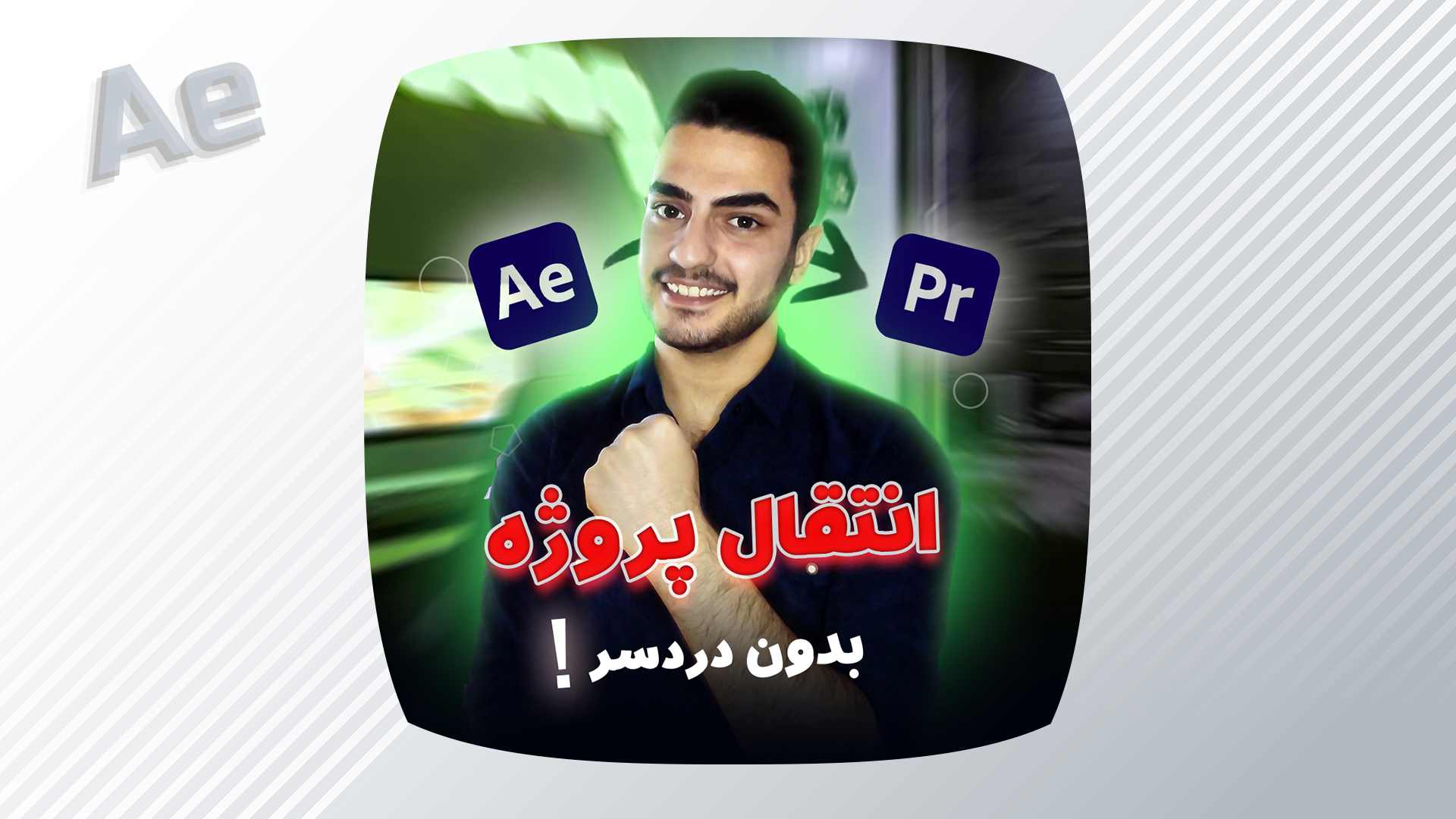
انتقال پروژه افترافکت
انتقال پروژه توی افترافکت و پریمیر پرو در نسخه های جدید یعنی از 2022 به بالا خیلی راحت تر شده است نسبت به بقیه نسخه هاچون نسخه های جدید که در دسترس کاربران قرار میگیرند همراه باهاشون کلی قابلیت جدید و مشکل های نسخه قبلی هم برطرف میشه.
نرم افزار های شرکت ادوبی این ویژگی خاص رو دارند که به راحتی باهم لینک بشن یا به زبان ساده تر ارتباط داشته باشن و بخوایم پروژه ای رو در حین انجام داخل نرم افزار دیگه از ادوب ببریم و ادامه ادیت رو در نرم افزار باز شده انجام بدیم نرم افزار های افترافکت، پریمیرپرو، مدیا انکودر، فتوشاپ، اودیوشن که برای تنظیم صدا بصورت حرفه ای هست بهتر باهم لینک میشوند و شناخته شده هستند.
نسخه های مناسب
شاید جای سوال براتون باشه چرا نسخه های مناسب مگه همه نسخه ها قابلیت لینک کردن نداره!؟
جواب نه هست میشه نسخه های قدیمی نرم افزار های افترافکت و پریمیر پرو باهم لینک کرد اما نسخه های یکی به عنوان مثال هر دو برنامه نسخه 2023 باشند این ارتباط سازی خیلی راحت تر و سریع تر هست به این دلیل اگر میخواهید لینک سازی و انتقال پروژه از افترافکت به پریمیر یا بلعکس انجام بدین بهتر است هر دو یک نسخه باشند.
ویژگی های ارتباط سازی
یکی از بهترین قابلیت های جذابی که بعد از لینک کردن افتر افکت به پریمیر پرو این هست که هر ادیتی که بروی یکی از نرم افزار ها زده میشه با زدن کلید های ترکیبی Control + S که ذخیره میکنیم در اون یکی نرم افزار میبینم که ادیت انجام شده و نیاز نیست کار دیگه ای انجام بدیم و یا حتما باید نرم افزار رو ببندیم.
البته با لینک کردن نرم افزار از ما میخواهد که یک فضایی در درایو سیستم انتخاب کنیم برای پروژه که اگر نرم افزار رو بستیم و از قبل ذخیره کردم پروژه لینک شده رو داشته باشیم و مشکلی در خروجی برای ما پیش نیاید در ادامه یاد میگیرید چطور این ارتباط رو برقرار کنید.
سربرگ File
بعد از رفتن در سربرگ File قسمت Adobe Dynamic Link و قسمت New Premiere Pro Sequence نسخه پریمیر پرو باز میشود.

ساخت پروژه در پریمیر پرو
کافیه اسم پروژه رو انتخاب کنید و روی گزینه ok کلیک کنید.

ساخت سکانس
کافیه اسم سکانس رو انتخاب کنید و روی گزینه ok کلیک کنید.

ادیت پروژه
الان میتونید ادیت تون رو انجام بدید در محیط پریمیر پرو و با زدن Control + S از کیبورد سیو بگیرید و درافترافکت میبینید همون پروژه رو دارید و کاملا لینک شده هرکاری انجام میدید در پریمیر توی افترافکت هم نشون داده میشه.
توجه: حتما پروژه لینک شده را در جای مناسب ذخیره کنید توی ویندوز که دسترسی داشته باشید به راحتی و اگر ادیتی نیاز بود وارد بشید و انجام بدید
وقتی پروژه جدید ایجاد میشود از شما یک تنظیماتی برای تنظیم کردن سکانس در پریمیر و یا کامپوزیشن توی افترافکت میخواهد بهتر است در حالت پیشفرض قرار داشته باشه و فقط اسم رو مشخص کنید و ok بزنید.
یکی از ویژگی های بسیار خوب افترافکت این هست که شما میتونید بصورت اتوماتیک کی فریم گذاری کنیم بدون اینکه حتی یک کی فریم دستی بگذارید برای یادگیری این آموزش که کاملا رایگان هست میتونید به این صفحه کی فریم اتوماتیک در افترافکت مراجه کنید.
اگر نمیدونید موشن گرافیک به چه معناست و اطلاعات خوبی ازش کسب کنید میتونید به سایت ویکی پدیا سربزنید.
- برای دانلود محتوای آموزشی بالا بصورت PDF لینک دانلود در قسمت پایین قرار دارد.
گزارش خرابی لینک پسورد فایل : ندارد
درباره مهدی خوبیاری
مدرس افترافکت و موشن گرافیک 7 سال تجربه در زمینه ادیت ویدیو علاقه بسیار زیاد به گرافیک باعث شد در زمان دانش آموزی وارد این عرصه بشم و مهارتم رو گسترش بدم. برای رسیدن به موفقیت فقط تلاش جسمی نیاز نیست بلکه تلاش ذهنی هم تاثیرگذار است.
سایر نوشته های مهدی خوبیاری




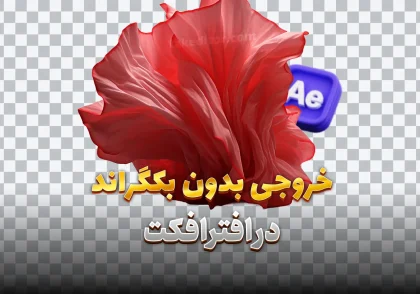



دیدگاهتان را بنویسید